En este tutorial de Photoshop aprenderás a combinar 2 imágenes o más para crear foto montajes y cosas por el estilo.
1.- Empieza con la imagen principal donde quieras que estén todas las demás imágenes.

2.- Encuentra imágenes que no tengan fondo, si lo tienen remuevelo, y arrástralas a la imagen principal.
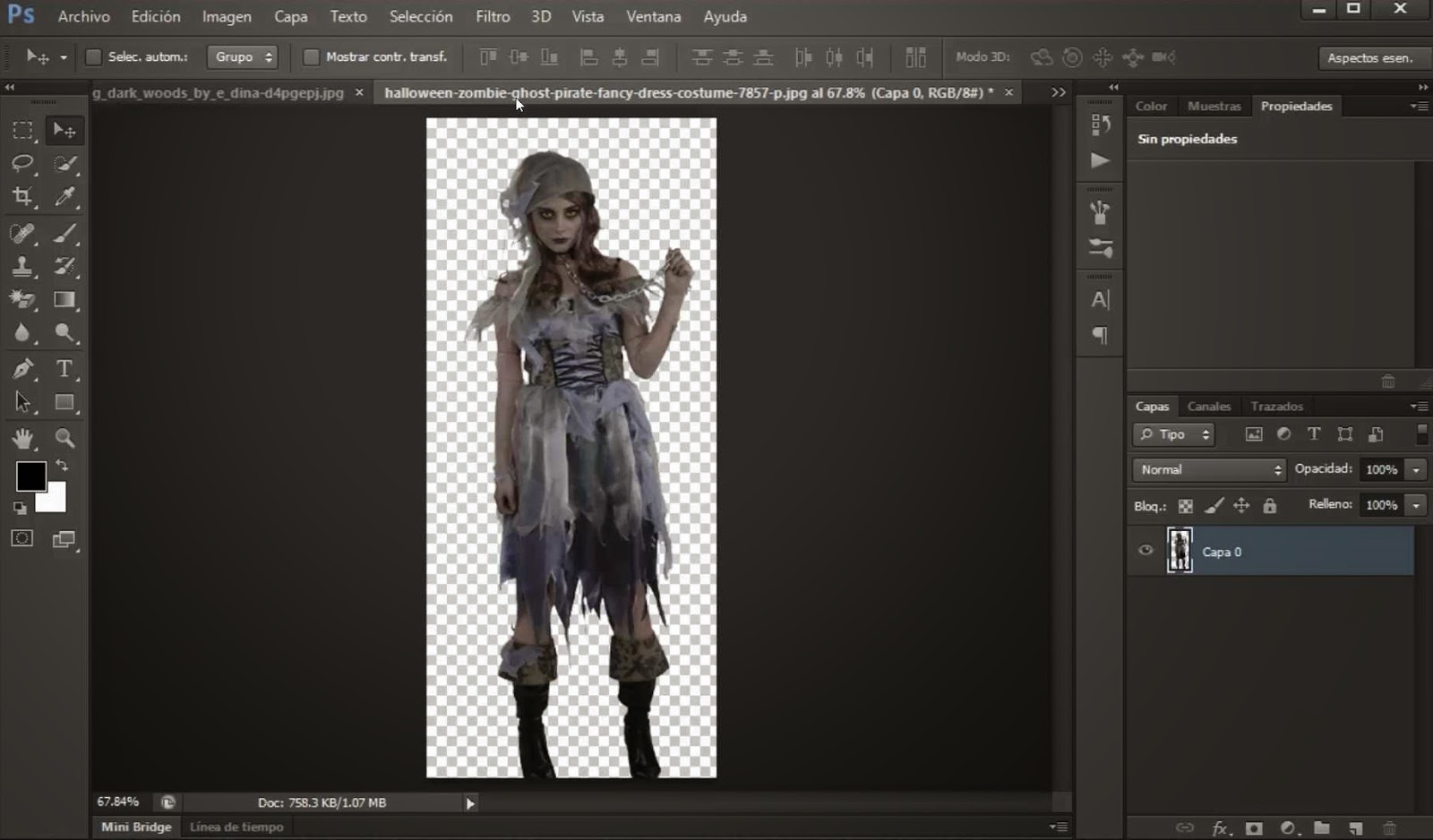
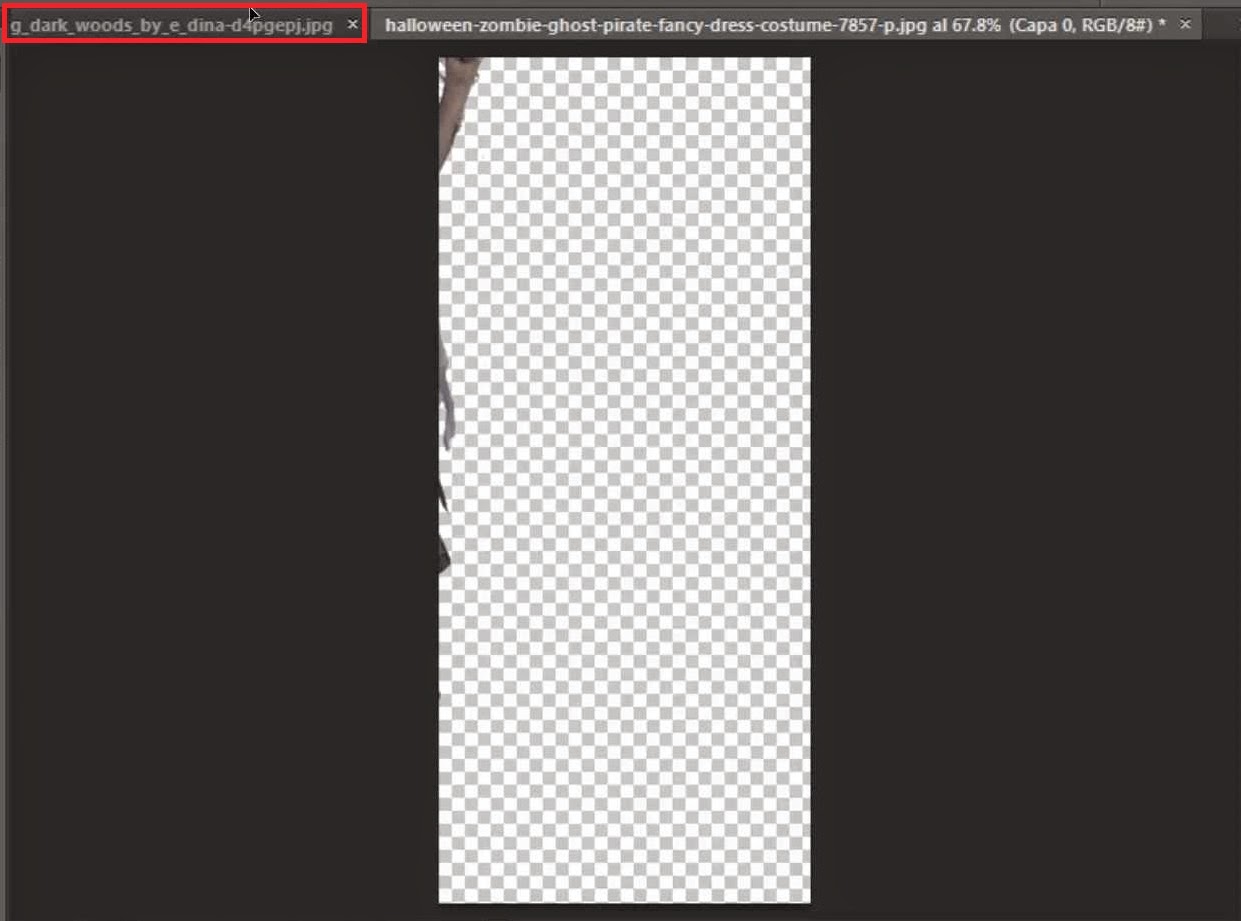

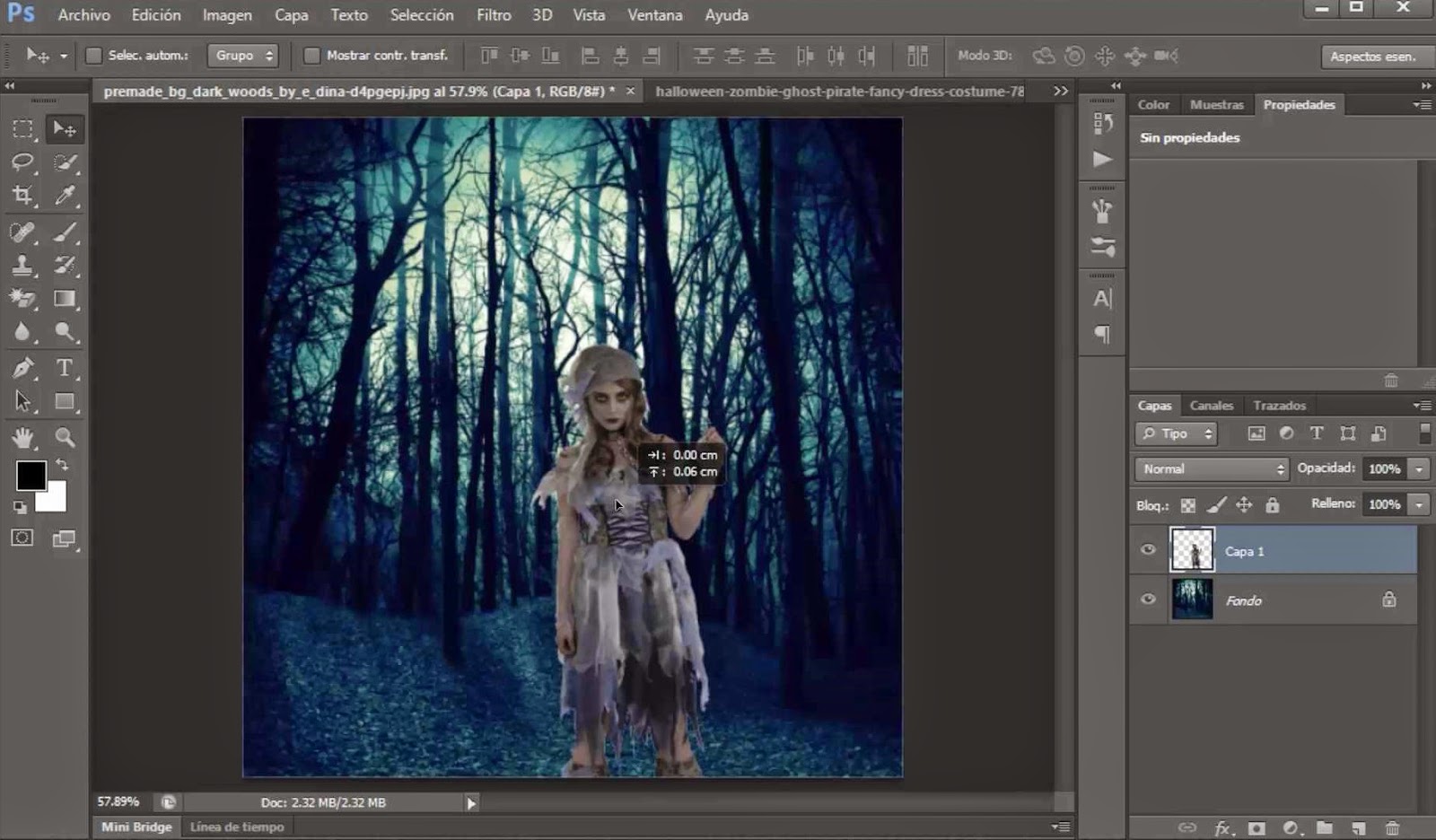
3.- Y es básicamente todo lo que tienes que hacer, de ahí ya puedes achicarlas o agrandarlas con Ctrl + T para transformarlas.

4.- En este ejemplo simplemente le agrego una máscara de capa a la imagen y le borro un parte para hacerla parecer que esta detrás de una árbol.

5.- Para agregar una máscara de capa da click en el icono de “máscara de capa” que se encuentra en la parte inferior.
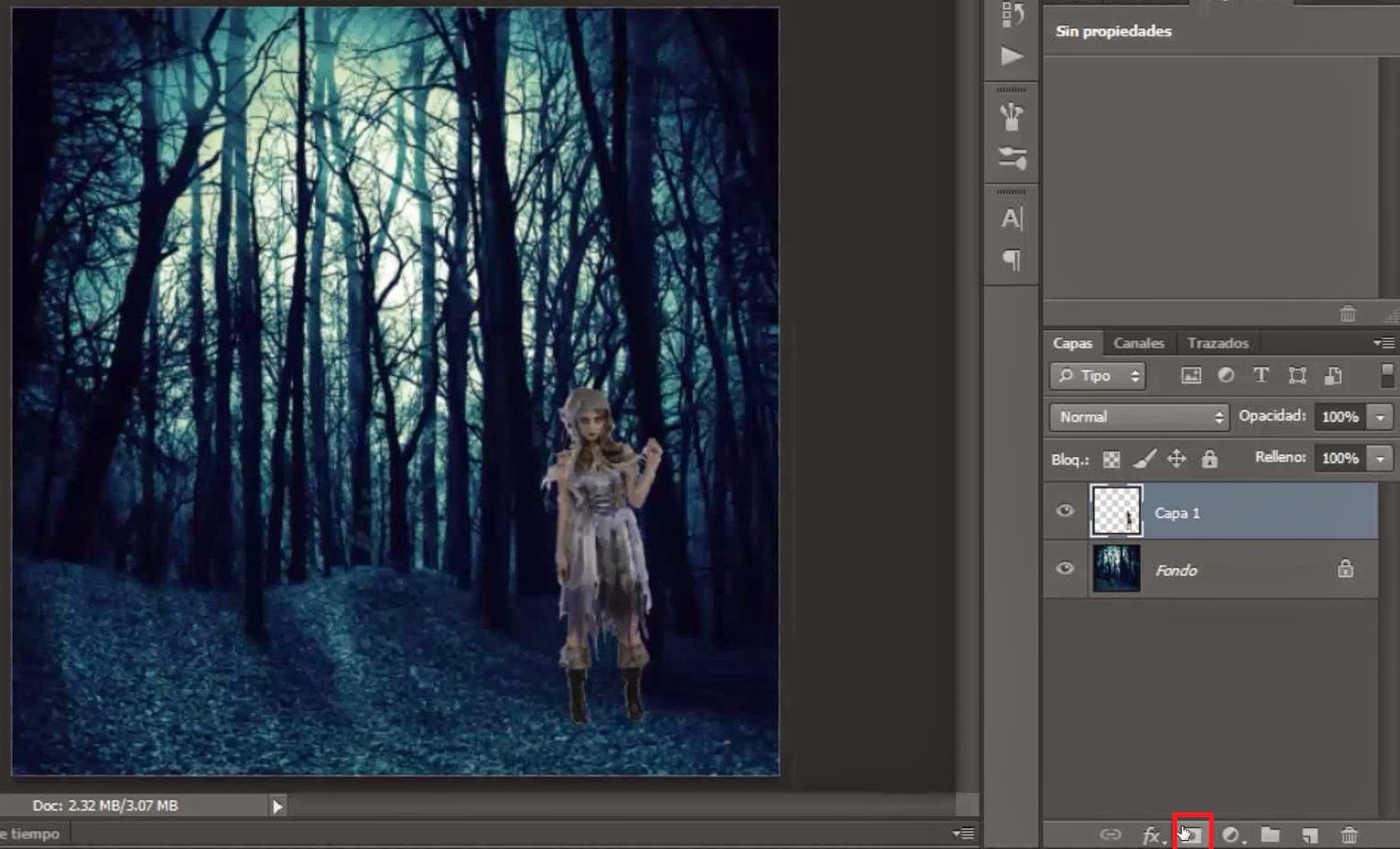
6.- Para borrar selecciona el pincel y asegúrate de tener negro en la parte de enfrente.
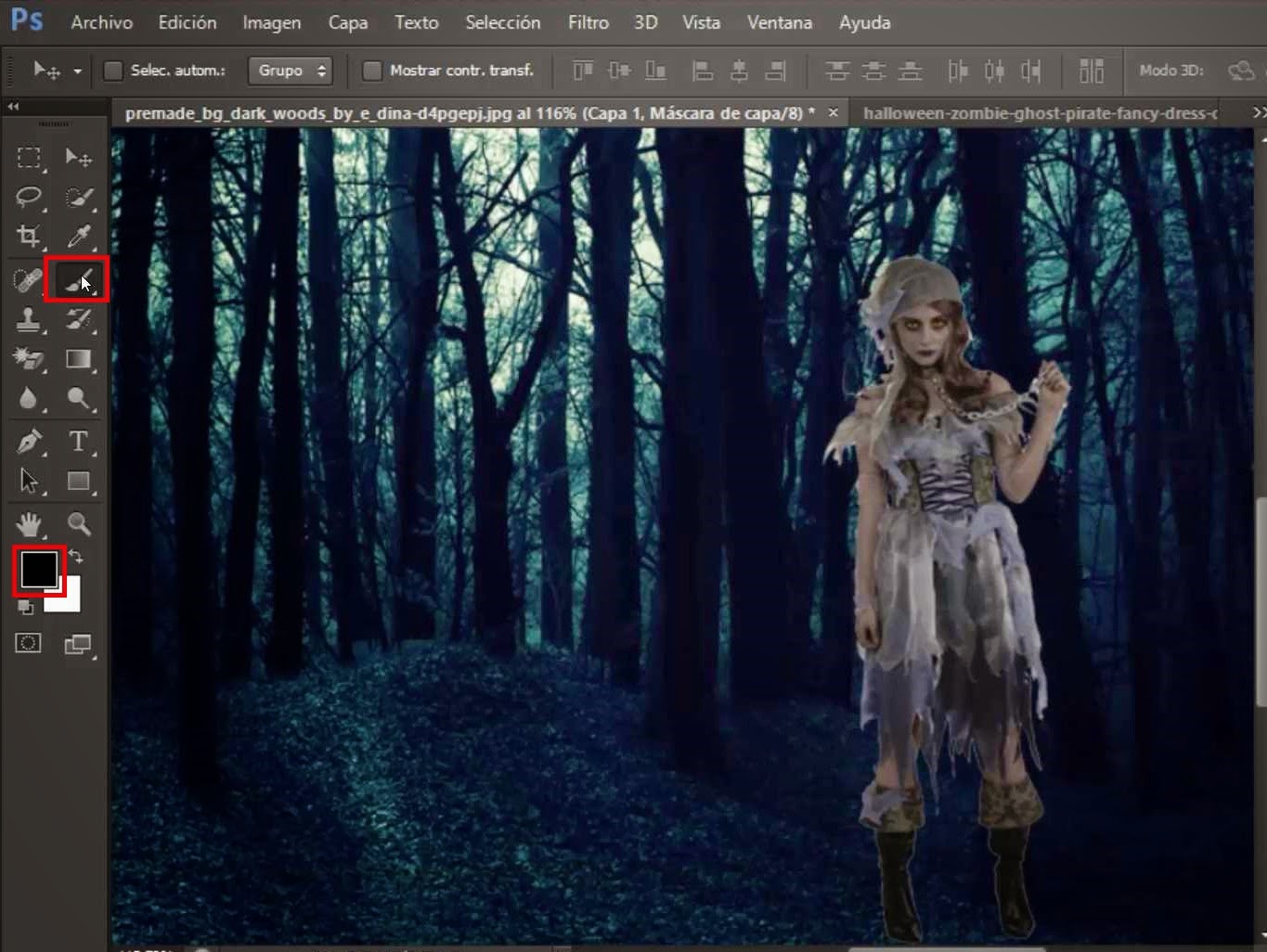
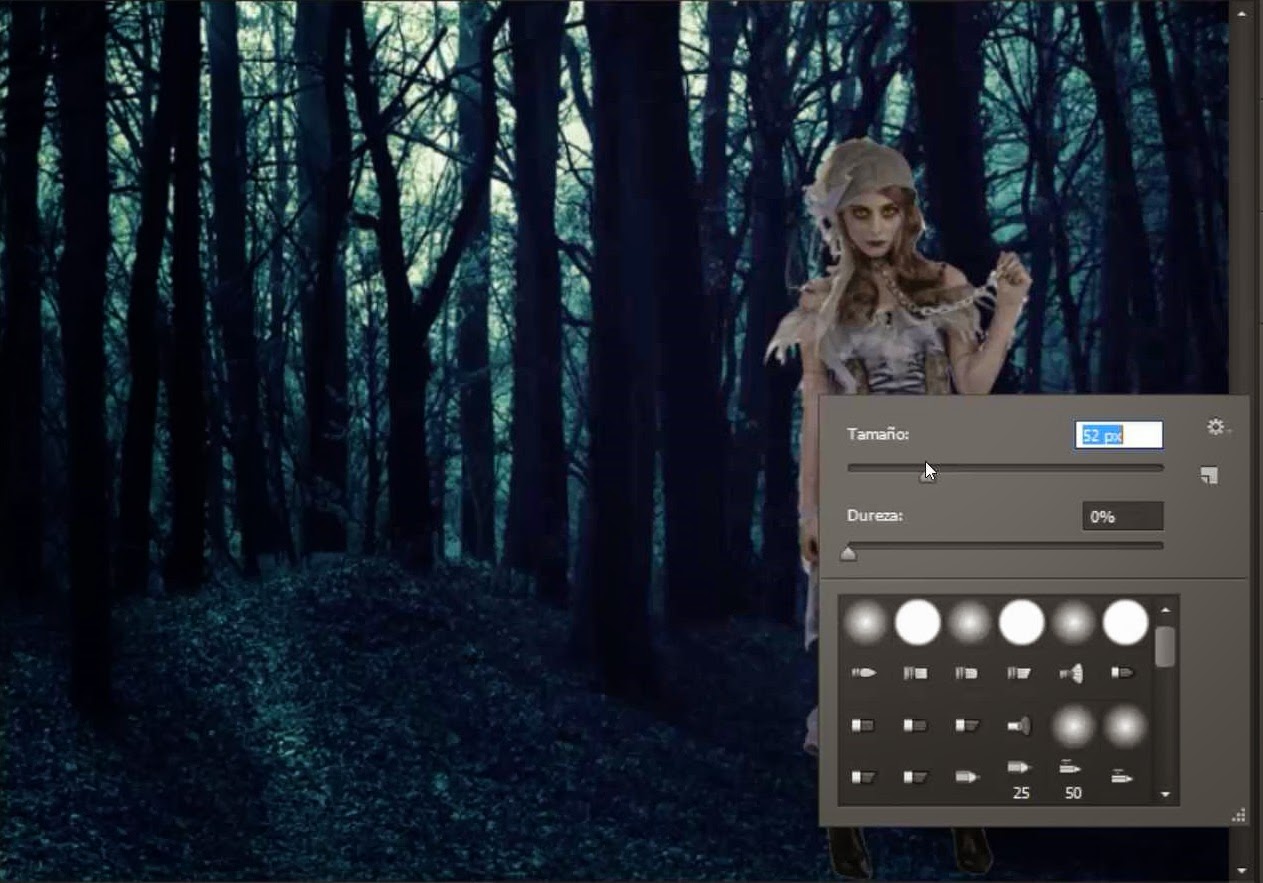
7.- Recuerda que al usar máscaras de capa, el color negro borra y el blanco regresa lo que borraste.


Eso es todo en este tutorial espero les haya servido, puedes checar el canal para más tutoriales








